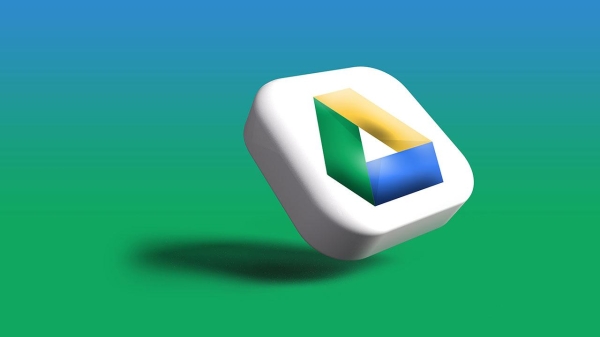
No pagues Google One: libera espacio en Drive usando estos trucos
Google es una de las plataformas más generosas cuando nos abrimos una cuenta, ya que nos ofrece 15 GB de espacio de almacenamiento gratuito, espacio que se comparten de forma indistinta entre Gmail, Google Fotos y Google Drive. Además, si necesitamos más espacio, podemos contratar alguno de los diferentes planes de almacenamiento que nos ofrece a través de Google One.
Si bien es cierto que otras como MEGA, nos ofrecen 20 GB, la versatilidad que encontramos con todos los servicios de Google no la vamos a encontrar en ninguna, especialmente si utilizamos un correo de Gmail, un dispositivo Android y, además, Google Fotos para hacer una copia de seguridad de todas las fotos de nuestro móvil.
Si no queremos contratar espacio de almacenamiento adicional y apenas tenemos espacio en Google Drive para seguir almacenando documentos, llega el momento de hacer limpieza y borrar todo aquello que nos sobra y que, sin darnos cuenta, está ocupando mucho espacio en nuestra cuenta.
Cómo liberar espacio ocupado en Google Drive
Los trucos que os mostramos a continuación, te permitirán liberar mucho espacio en Windows de forma muy sencilla.
Eliminar archivos compartidos
Uno de los apartados que más espacio ocupan en nuestra cuenta de Google Drive sin darnos cuenta son los archivos o carpetas que han compartido con nosotros, especialmente cuando se trata de fotografías y vídeos ya ocupan muchísimo espacio. No siempre es así, ya que, en algunas ocasiones, solo tenemos acceso al enlace por lo que no está ocupando espacio.
Para comprobar el espacio que están ocupando los archivos que han compartido con nosotros, no dirigimos al apartado Compartido conmigo. Tan solo debemos seleccionar cualquier de los archivos para ver cuando espacio ocupan y, si fuera necesario, eliminarlos no sin antes descargarlos en nuestro PC si queremos conservarlos.
Borrar archivos antiguos
Google Drive incluye un cuadro de búsqueda en en la parte superior desde donde podemos hacer búsquedas de archivos en la plataforma. Este cuadro de búsqueda incluye un gran número de filtros que nos permitirán listar los archivos que más tiempo llevamos sin abrir en la plataforma, lo que más espacio están ocupan, por tipo de archivo (vídeos, archivos comprimidos, documentos entre otros). De esta forma, podemos eliminar una gran cantidad de archivos e imágenes que almacenamos en el pasado pero que desde hace tiempo, ya no nos interesa seguir conservando por no tener ninguna utilidad y lo único que están haciendo es ocupar un espacio muy valioso.
Revisar la carpeta Almacenamiento
Dentro de esta carpeta se muestran todos los archivos que tenemos almacenados en nuestra cuenta de Google Drive ordenados de mayor a menor espacio, por lo que es un excelente método para comprobar cuáles son los archivos que más espacio están ocupando en nuestra cuenta de Google Drive y empezar a hacer limpieza después de haber realizado una limpieza por fechas tal y como os hemos mostrado más arriba. Todos los archivos que se ocupen más espacio y no nos interese mantener en la cuenta, tan solo debemos seleccionarlos y enviarlos a la papelera.
Eliminar copias de seguridad
Google Drive es la plataforma de almacenamiento que se encarga de guardar una copia de seguridad de nuestros chats de WhatsApp de forma totalmente gratuita y sin ocupar espacio de almacenamiento. Sin embargo, a partir de 2024, eso cambiará, por tendremos que reducir el número de elementos de la copia de seguridad de WhatsApp o comenzar a hacer limpieza antes de que llegue la fecha.
Además, desde nuestro dispositivo móvil Android, también podemos hacer copias de seguridad que también se almacenan en Google Drive ocupando mucho espacio y que realmente no tienen utilidad siempre y cuando estemos haciendo uso de Google Fotos para tener siempre a mano una copia de seguridad de nuestras fotografías y vídeos. Las copias de seguridad de Android y el contenido almacenado en Google Fotos es el mismos, ya que las primeras incluyen todo el contenido multimedia y lo único que conseguimos es guardar dos veces la misma información.
Vaciar la papelera de reciclaje
Lo primero que siempre debemos hacer tanto en Windows como en cualquier otra plataforma que incluye soporte para una papelera de reciclaje es vaciarla. Aquí es donde van a parar todos los archivos eliminamos de nuestra cuenta y se conservan durante un máximo de 30 días. Si hemos realizado todos los pasos anteriores, todos los archivos que hemos eliminado han acabado en la papelera de reciclaje y hasta que no la vaciemos, realmente no vamos a obtener el espacio libre que estamos buscando.







